数据库sqlserver!!!!
Posted
tags:
篇首语:本文由小常识网(cha138.com)小编为大家整理,主要介绍了数据库sqlserver!!!!相关的知识,希望对你有一定的参考价值。
为什么我每次都遇到这样的问题,安装好后的一两天内还能正常使用!但是过了几天就会出现这种问题,怎么回事?
服务器名称没有改变,安装好后的一两天内还能正常使用,但是过了一段时间就会出现这种问题,怎么回事?
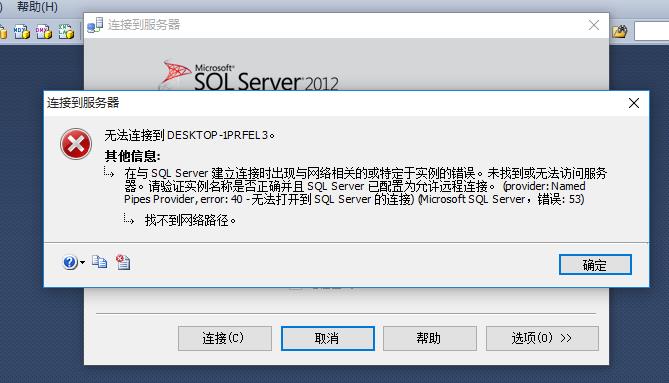
重新启动数据库服务器,在进行数据库连接。
问题原因:
SQL 服务器已配置为在 " Windows 身份验证模式 (Windows 身份验证) " 操作和不允许
使用 SQL 帐户。
解决方法:
从 " Windows 身份验证模式 (Windows 身份验证) " 的 SQL 服务器身份验证模式更改
到 " 混合模式 (Windows 身份验证和 SQLServer 身份验证) "。
解决方案'
用户 'sa' 登录失败。该用户与可信 SQL Server 连接无关联
问题一、忘记了登录Microsoft SQL Server 2005 的sa的登录密码
解决方法:先用windows身份验证的方式登录进去,然后在‘安全性’-‘登录’-右键单击‘sa’-‘属性’,修改密码(sa的密码不能太简单,最好要有数字,字母,下划线字符组成,且长度最好大于10个字符);点击确定就可以了。
问题二、已成功与服务器建立连接,但是在登录过程中发生错取。(provider:共享内存提供程序,error:0-管道的另一端上无任何进程。)(Microsoft SQL Server,错误:233)
解决方法:打开‘程序’-‘所有程序’-‘Microsoft SQL Server 2005 ’-‘配置工具’-‘SQL Server 配置管理器’,在弹出的窗体中,找到‘SQL Server 2005 网络配置’,把‘MSSQLSERVER的协议’下的“Named Pipes”和“TCP/IP”启动,然后重新启动Microsoft SQL Server 2005就可以了。
问题三、无法打开用户默认数据库。登录失败。用户‘sa’登录失败。(Microsoft SQL Server, 错误:4064)
解决方法:先用windows身份验证的方式登录进去,然后在‘安全性’-‘登录’-右键单击‘sa’-‘属性’,将默认数据库设置成master,点击确定就可以了。
问题四、sql server 2005 错误 18452
无法连接到服务器
服务器:消息18452, 级别16,状态1
[Microsoft][ODBC SQL Server Driver][SQL Server]用户‘sa’登陆失败。原因:未与信任SQL Server连接相关联
该错误产生的原因是由于SQL Server使用了"仅 Windows"的身份验证方式,因此用户无法使用SQL Server的登录帐户(例如 sa )进行连接,解决方法如下
设置允许SQL Server身份登录 (基本上这个很有用)
操作步骤:
1。在企业管理器中,展开"SQL Server组",鼠标右键点击SQL Server服务器的名称
2。选择"属性"
3。再选择"安全性"选项卡
4。在"身份验证"下,选择"SQL Server和 Windows"
5。确定,并重新启动SQL Server服务
问题五、用户 'sa' 登录失败。该用户与可信 SQL Server 连接无关联。
解决方法:检查你的数据库的认证模式,windows 和 混合模式,需要SA登陆的请选择混合模式。
检查计算机1433连接端口,1434数据端口是否打开
针对sql 2005 进入管理器中“安全”==》“用户”==》双击用户(弹出属性对话框)==》“状态”把状态改成enable,退出管理器重新登录(用户验证模式)
即:右键数据库属性对话框,选择“安全性”选项卡,服务器身份验证模式选择“SQL Server和Windows身份验证模式 。然后重新配置sa的登陆信息即可。
SQL SERVER 2005使用sa 登录失败-提示该用户与可信 SQL Server 连接无关联
错误提示:
sa 登录失败,提示该用户与可信 SQL Server 连接无关联
解决方法:
打开SQL Server Management Studio Express,
右键点击服务器,选择Properties(属性),在弹出窗口中点击Security(安全)切换到安全面板,
将server authentication服务器认证从windows authentication mode(windows用户认证模式)
修改为Sql Server and Windows Authentication mode(Sql server和windows认证模式),ok。
打开security(安全性) -- logins(登录名) ,右键选中sa,选择properties(属性),点击Status(状态)切换到状态面板,将Login(登录)设置为Enabled(启用)。
切记:一定要把SQL2005服务重启才生效。 参考技术A 普遍有两种
一、企业管理器->右键SQlserver组->新建sqlserver注册->下一步->写入远程IP->下一步->选Sqlserver登陆->下一步->写入登陆名与密码(sa,password)->下一步->下一步->完成
查询分析器->文件->连接->写入远程IP->写入登录名和密码(sa,password)->确定
通常建议在查询分析器里做,因为默认情况下,通过企业管理器注册另外一台SQL Server的超时设置是4秒,而查询分析器是15秒。
修改默认连接超时的方法:
企业管理器->工具->选项->在弹出的"SQL Server企业管理器属性"窗口中,点击"高级"选项卡->连接设置->在 登录超时(秒) 后面的框里输入一个较大的数字
查询分析器->工具->选项->连接->在 登录超时(秒) 后面的框里输入一个较大的数字
通常就可以连通了,如果提示错误,则进入下一步。
二、 错误产生的原因通常是由于SQL Server使用了"仅 Windows"的身份验证方式,因此用户无法使用SQL Server的登录帐户(如 sa )进行连接。解决方法如下所示:
1 在服务器端使用企业管理器,并且选择"使用 Windows 身份验证"连接上 SQL Server。
2 展开"SQL Server组",鼠标右键点击SQL Server服务器的名称,选择"属性",再选择"安全性"选项卡。
3 在"身份验证"下,选择"SQL Server和 Windows "。
4 重新启动SQL Server服务。(在dos或命令行下面net stop mssqlserver停止服务,net start mssqlserver启动服务,也是一种快捷的方法)。
sqlserver数据库备份后在哪儿
默认位置为:安装盘符:\\Program Files\\Microsoft SQL Server\\MSSQL10_50.MSSQLSERVER\\MSSQL\\Backup\\可以自定义位置。 参考技术A 备份的时候可以设置存储位置的,你好好看看那个路径。
以上是关于数据库sqlserver!!!!的主要内容,如果未能解决你的问题,请参考以下文章